|
|
Etkin bölmeyi yenile |
||
|
|
İşaretli dosya için chmod iletişim kutusunu aç |
||
|
|
İşaretli dosya için chown iletişim kutusunu aç |
||
|
|
Arama iletişim kutusunu aç |
||
|
|
VFS listesini aç. FTP oturumu zaman aşımına uğrarsa, bunu kullanarak açık VFS'yi boşa çıkarabilir ve tekrar oturum açabilirsiniz |
Reklam
|
|
Seçim çubuğunu bölmedeki önceki girdiye taşı |
||
|
|
Seçim çubuğunu bölmedeki sonraki girdiye taşı |
||
|
|
Seçim çubuğunu sola hareket ettir |
||
|
|
Seçim çubuğunu sağa hareket ettir |
||
|
|
Seçim çubuğunu bir sayfa yukarı hareket ettir |
||
|
veya
|
|||
|
|
Seçim çubuğunu bir sayfa aşağıya hareket ettir |
||
|
veya
|
|||
|
|
Seçim çubuğunu bölmedeki ilk girdiye taşı |
||
|
veya
|
|||
|
veya
|
|||
|
|
Seçim çubuğunu bölmedeki son girdiye taşı |
||
|
veya
|
|||
|
veya
|
|||
|
|
Seçim çubuğunu bölmedeki ilk görünür girişe getir |
||
|
|
Seçim çubuğunu bölmedeki orta görünür girişe getir |
||
|
|
Seçim çubuğunu bölmedeki en son görünür girişe getir |
||
|
|
Dizin listesinde hızlı bir dosya adı araması başlat |
||
|
|
Geçerli bölmenin karakter setini değiştir |
||
|
|
Dizin geçmişi göster |
||
|
|
Geçmişteki bir sonraki klasöre git |
||
|
|
Geçmişteki bir önceki klasöre git |
||
|
|
Bir grup dosyayı seç (etiketle) |
||
|
|
Bir grup dosyanın seçimini kaldır |
||
|
|
Geçerli bölmedeki seçimi tersine çevir |
||
|
|
Geçerli bölmenin geçerli dizinini aynı zamanda diğer panelin geçerli dizini haline getir |
||
|
|
Seçili dosya bir dizinse, bu dizini diğer bölmeye yükleyin ve seçimi bir sonraki dosyaya taşıyın. Seçili dosya bir dizin değilse, diğer panelde üst dizini yükleyin ve seçimi bir sonraki dosyaya taşıyın |
||
|
|
Seçili dosya dizinin bir bağlantısı ise, bu dizini diğer bölmede yükle ve seçimi bir sonraki dosyaya taşı |
||
|
|
Alt dizine git |
||
|
|
Üst dizine git |
||
|
|
Dosyaları etiketle veya etiketini kaldır. Dosyaların etiketini kaldırmak için, etiketli bir dosyayı tekrar etiketleyin |
||
|
veya
|
|||
|
|
Dosyayı etiketle ve seçim çubuğunu bir sonraki girdiye taşı |
||
|
|
Dosyayı etiketle ve seçim çubuğunu bir önceki girdiye taşı |
|
|
Komut satırında seçilen dosya adını kopyala |
||
|
|
Komut satırında seçili dosyanın tam yolunu kopyala |
||
|
|
Komut satırı geçmişini göster |
|
|
Yardım |
||
|
|
Kullanıcı menüsünü aç |
||
|
|
Seçilen dosya içeriğini görüntüle |
||
|
|
Dosyayı dahili metin düzenleyicisinde aç |
||
|
|
Seçilen dosyayı kopyalar. Varsayılan olarak diğer bölmeye kopyalanır, ancak önce sorulur |
||
|
|
Dosya taşıma. Varsayılan olarak diğer bölmeye taşınır ancak önce sorulur |
||
|
|
Dizin oluştur |
||
|
|
Dosya veya dizini sil |
||
|
|
Ekranın üst kısmında ana menüyü aç |
||
|
|
Mevcut işlemi sonlandır: Düzenleyici, görüntüleyici, iletişim kutusu penceresi veya MC'yi sonlandırır |
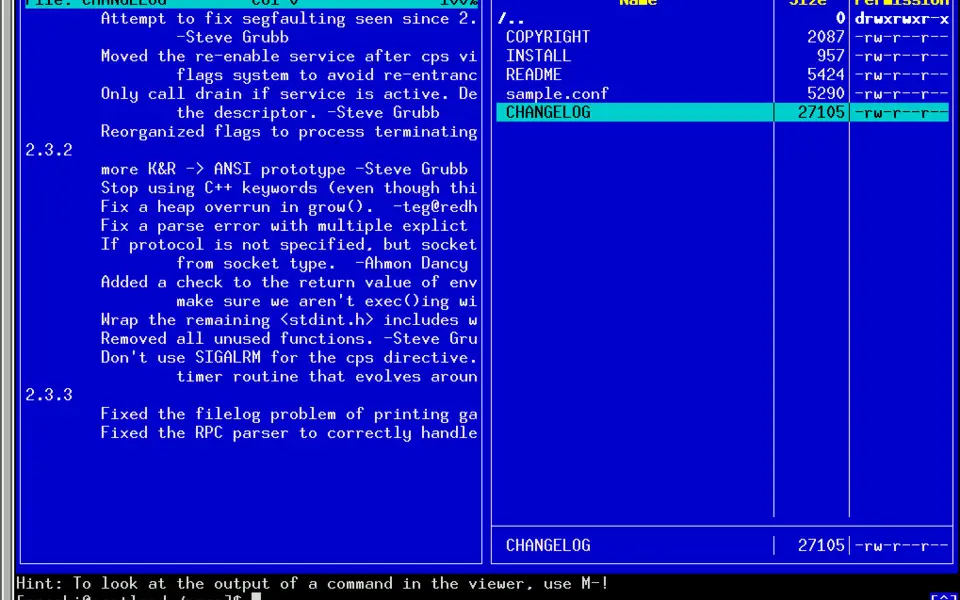



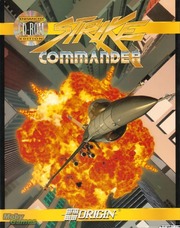

En sevdiğiniz Midnight Commander kısayol tuşları hangisi? Bu program hakkında bildiğiniz faydalı bir ipucu var mı? Aşağıda diğer ziyaretçilerle paylaşabilirsiniz.
1108668 2
499007 62
411655 1
367529 58
307784 6
278296
2 saat önce
4 saat önce
Dün
2 gün önce
2 gün önce
2 gün önce Güncellendi!
En son yazılar
Chrome’da Gizli mod ve misafir modunun farkı nedir?
Windows Uygulamalarının internete bağlanmamasını düzeltin